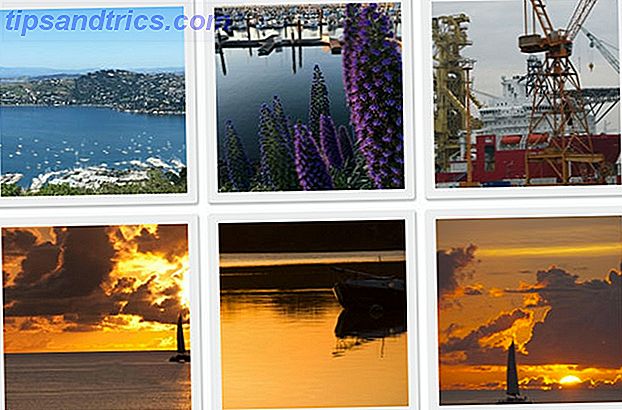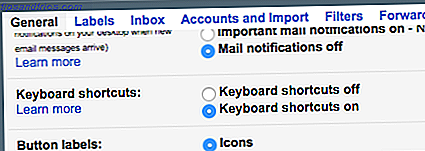Η ζωή σας είναι τόσο περίπλοκη, αξίζετε τον προσωπικό σας βοηθό. Cortana, διατίθεται στα Windows 10 Η Cortana φτάνει στην επιφάνεια εργασίας και εδώ είναι τι μπορεί να κάνει για εσάς Η Cortana φτάνει στην επιφάνεια εργασίας και εδώ είναι αυτό που μπορεί να κάνει για εσάς Ο έξυπνος ψηφιακός βοηθός της Microsoft ως αρμόδιος για την επιφάνεια εργασίας των Windows 10, ; Η Cortana έχει πολλές προσδοκίες στους ώμους της. Ας δούμε πώς συγκρατεί. Διαβάστε περισσότερα και το Windows Mobile, μπορεί να σας βοηθήσει να περιηγηθείτε σε αυτόν τον ταχέως αναπτυσσόμενο λαβύρινθο της ψηφιακής ζωής σας. Γιατί να βασίζεστε σε κάποιον άλλο ή στον πολυάσχολο εγκέφαλό σας, όταν ο ικανός σας εικονικός βοηθός Cortana είναι έτοιμος να σας εξυπηρετήσει στην άκρη της γλώσσας σας.
Ας δούμε πώς μπορείτε να μεταβιβάσετε τα καθήκοντά σας στην Cortana και να την βοηθήσετε να οργανώσετε αποτελεσματικά τη ζωή σας.
1. Ορίστε τα προεπιλεγμένα προγράμματα που θα χρησιμοποιήσει η Cortana
Πρέπει να συνδεθείτε στην Cortana με τον λογαριασμό σας στο Microsoft Live. Αυτό είναι έτσι ώστε η Cortana να σώσει τις ερωτήσεις σας και να αναλύσει το ιστορικό αναζήτησης σας για να ταιριάζει καλύτερα στις ανάγκες σας όποτε σας ζητηθεί.
Μόλις συνδεθείτε, το επόμενο βήμα στη δημιουργία της Cortana Πώς να ρυθμίσετε την Cortana & Remove it στα Windows 10 Πώς να ρυθμίσετε την Cortana & την Αφαίρεση της στα Windows 10 Η Cortana είναι το μεγαλύτερο εργαλείο παραγωγικότητας της Microsoft από το Office. Θα σας δείξουμε πώς μπορείτε να ξεκινήσετε με τον ψηφιακό βοηθό των Windows 10 ή πώς να απενεργοποιήσετε την Cortana για βελτιωμένη προστασία της ιδιωτικής ζωής. Η επιλογή "Διαβάστε περισσότερα" αλλάζει τις προεπιλογές των Windows σε προγράμματα με τα οποία εξοικειώνεστε περισσότερο. Η Cortana βασίζεται στα προεπιλεγμένα προγράμματα των Windows για μεγάλο μέρος της λειτουργικότητάς της. Μπορείτε να αλλάξετε αυτά τα προεπιλεγμένα προγράμματα Τρόπος αλλαγής προεπιλεγμένων εφαρμογών και ρυθμίσεων στα Windows 10 Τρόπος αλλαγής προεπιλεγμένων εφαρμογών και ρυθμίσεων στα Windows 10 Τα Windows 10 κάνουν πολλές αποφάσεις για τον τεμπέλη χρήστη. Εάν προτιμάτε να είστε ο δικός σας κύριος, μπορείτε να ορίσετε τις δικές σας προτιμήσεις. Σας δείχνουμε πώς. Διαβάστε περισσότερα από το κλειδί των Windows + X> Πίνακας Ελέγχου> Προγράμματα> Προεπιλεγμένα προγράμματα> Ορίστε τα προεπιλεγμένα προγράμματα> Επιλέξτε Πρόγραμμα> Ορίστε αυτό το πρόγραμμα ως προεπιλογή .
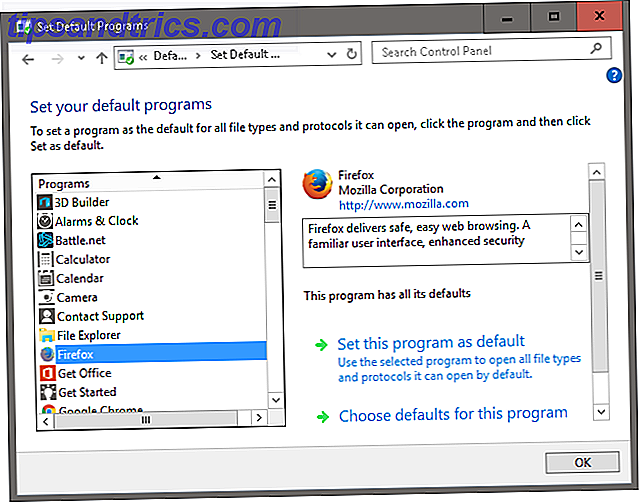
Για παράδειγμα, εάν θέλετε να αλλάξετε το προεπιλεγμένο πρόγραμμα περιήγησης των Windows 10 Microsoft Edge, στο Mozilla Firefox, απλά επιλέξτε το πρόγραμμα στο παράθυρο Ορισμός προεπιλεγμένων προγραμμάτων και η Cortana θα αναζητήσει απαντήσεις μέσω της προεπιλεγμένης μηχανής αναζήτησης του προγράμματος περιήγησης.
2. Καλέστε την Cortana όποτε θέλετε
Η λειτουργία φωνητικών εντολών Hey Cortana επιτρέπει στην Cortana να τρέξει στο παρασκήνιο και να εμφανιστεί μόλις την ζητήσει η φράση Hey Cortana . Αυτό είναι ιδιαίτερα χρήσιμο όταν παρακινεί την Cortana σε ένα δωμάτιο ή κατά τη διάρκεια μιας έντονης συνεδρίας πληκτρολόγησης.

Ενεργοποιήστε αυτή τη λειτουργία κάτω από το Windows Key> αναζήτηση Cortana & ρυθμίσεις αναζήτησης> ενεργοποιήστε το Hey Cortana . Μπορείτε να αλλάξετε πολλές άλλες επιλογές σε αυτό το μενού, αν και αυτές οι ρυθμίσεις εξαρτώνται από το ποσό των πληροφοριών Do Siri, Cortana & Google Now χρειάζονται πάρα πολύ προσωπικά δεδομένα; Το Siri, η Cortana και το Google Now χρειάζονται πάρα πολύ προσωπικά δεδομένα; Διαβάστε περισσότερα που είστε διατεθειμένοι να μοιραστείτε με την Cortana. Για τους σκοπούς μας το χαρακτηριστικό εντολής Hey Cortana είναι το μόνο ζωτικό περιβάλλον.
3. Έχετε το Cortana Schedule ένα ραντεβού για εσάς
Όταν πρόκειται για την οργάνωση της ζωής σας, προγραμματίζει Πώς να δημιουργήσετε το τελευταίο τέλειο σύστημα διαχείρισης χρόνου που θα χρησιμοποιήσετε ποτέ Πώς να δημιουργήσετε το τελευταίο τέλειο σύστημα διαχείρισης χρόνου που θα χρησιμοποιήσετε ποτέ Η παραγωγικότητα είναι μια συνεχής αναζήτηση για περισσότερους οργανισμούς με λιγότερη εργασία. Ένας τρόπος για να ολοκληρώσετε ό, τι ονειρεύεστε να ολοκληρώσετε, χωρίς να χάσετε τον ύπνο. Μπορεί αυτό το αυτοματοποιημένο σύστημα διαχείρισης χρόνου να τα κάνει όλα; Διαβάστε περισσότερα είναι υψίστης σημασίας. Χρησιμοποιήστε τη φωνητική εντολή Ρύθμιση ενός ραντεβού για ένα συγκεκριμένο χρονικό διάστημα για να έχετε προγραμματισμό της Cortana για εσάς. Μπορείτε να είστε τόσο εξειδικευμένοι όσο και ευρείς σχετικά με την περιγραφή των συναντήσεων (π.χ. Καθορίστε ένα δείπνο με το Abigail για 6:30 μ.μ. ) όπως επιθυμείτε και η Cortana θα σας δώσει την επιλογή να αποθηκεύσετε αυτό το ραντεβού κάτω από οποιονδήποτε λογαριασμό ηλεκτρονικού ταχυδρομείου αποθηκεύεται στο πρόγραμμα.
Μπορείτε επίσης να ζητήσετε από την Cortana να σας υπενθυμίσει τα καθημερινά σας γεγονότα ερωτώντας τι πρέπει να κάνω σήμερα; ή Πότε έχω μια συνάντηση δείπνου με την Abigail; Εάν είστε τόσο ξεχασμένος όσο και εγώ, μπορείτε επίσης να ζητήσετε από την Cortana να σας υπενθυμίσει την εν λόγω εκδήλωση ανά πάσα στιγμή, λέγοντας Να μου υπενθυμίσει τη συνάντησή μου με το Abigail στις 5:00 μ.μ., ώστε να έχετε αρκετό χρόνο για να πάρετε αυτό που χρειάζεστε .

Εάν θέλετε να προγραμματίσετε το χρόνο σας σε βραχύτερα βήματα από τις ωριαίες περιόδους, η Cortana παρέχει επίσης μια λειτουργία χρονοδιακόπτη για παραγωγικά διαλείμματα. Πώς να είστε παραγωγικοί όταν οι εφαρμογές παραγωγικότητας δεν λειτουργούν για σας Πώς να είστε παραγωγικοί όταν οι εφαρμογές παραγωγικότητας δεν λειτουργούν για Εσείς θα πρέπει να παρατηρήσετε ότι τα τελευταία χρόνια ήταν για μια εμμονή με την παραγωγικότητα. Τι γίνεται όμως αν οι εφαρμογές παραγωγικότητας δεν το κάνουν για εσάς; Τότε τι κάνεις; Διαβάστε περισσότερα . Ζητήστε απλά από την Cortana να ορίσετε ένα χρονοδιακόπτη για 30 λεπτά και θα συμμορφωθεί για να σας βοηθήσει να είστε έγκαιρος και αποτελεσματικός.
4. Ρωτήστε την Cortana αν χρειάζεστε ένα σακάκι σήμερα
Παρόλο που η Cortana είναι εξοπλισμένη με προβλέψεις για τις καιρικές συνθήκες και την κυκλοφορία, το πρόγραμμα είναι πολύ πιο ευχάριστο από μια λίστα θερμοκρασιών. Εάν είστε περίεργοι για το αν θα χρειαστείτε μια ομπρέλα ή σακάκι για την ημέρα, απλά ρωτήστε την Cortana Χρειάζομαι ένα σακάκι σήμερα; να πάρει την ειλικρινή της γνώμη. Θυμηθείτε ότι η Cortana είναι ανίκαρη να βιώσει θερμότητα, κάνοντας έτσι την τελική απόφαση της δικής σας.

Η Cortana θα απαντήσει επίσης σε ερωτήσεις σχετικά με την κυκλοφορία, όπως: Πόσο καιρό θα με πάρει για να φτάσω στο Δυτικό Χόλιγουντ; και Ποια είναι η εμφάνιση της κυκλοφορίας στον αυτοκινητόδρομο σήμερα; μαζί με τη συνιστώμενη μεγάλη μέρη για φαγητό ή ποτό στην περιοχή σας.
Εάν έχετε την Cortana στο τηλέφωνό σας με Windows 10 ή Android, το πρόγραμμα θα παρέχει επίσης οδηγίες από τη σειρά σας Πώς να χρησιμοποιήσετε την Cortana ως το εξατομικευμένο εργαλείο Satnav σας Πώς να χρησιμοποιήσετε την Cortana ως το εξατομικευμένο σας εργαλείο Satnav Πώς θα θέλατε έναν ικανό βοηθητικό πιλότο, οργανώνει τα ταξίδια σας, σας τροφοδοτεί με συμβουλές και υπενθυμίσεις με βάση τη θέση και είναι επίσης σέξι; Πάρτε την Cortana παντού και κερδίστε τη ζωή! Διαβάστε περισσότερα για να φτάσετε εκεί που πρέπει να πάτε. Σε ορισμένες περιπτώσεις, η Cortana θα σας υπενθυμίσει να κάνετε χρόνο για κυκλοφορία όταν ένα συμβάν πραγματοποιείται σε απομακρυσμένη θέση, καθιστώντας το πρόγραμμα αποτελεσματικό και χρήσιμο οδηγό πίσω καθίσματος.
5. Αφήστε την Cortana να κρίνει τους αριθμούς σας
Μισώ να κάνω μαθηματικά στο κεφάλι σου; Μην ανησυχείτε για τραγάνισμα αριθμών, μπορείτε να βασιστείτε στην ενσωματωμένη αριθμομηχανή της Cortana. Πληκτρολογήστε το άθροισμα και η Cortana θα παραδώσει αμέσως το αποτέλεσμα.
Εάν προτιμάτε τη διασύνδεση κουμπιών μιας κανονικής εφαρμογής αριθμομηχανής, κάντε κλικ στο άσπρο άθροισμα για να αποκτήσετε πρόσβαση στο interface της αριθμομηχανής της Cortana.

Εάν η ενσωματωμένη αριθμομηχανή της Cortana δεν ταιριάζει στις ανάγκες σας, μπορείτε πάντα να ζητήσετε από την Cortana να ανοίξει τον Αριθμομηχανή, ώστε να μπορείτε να χρησιμοποιήσετε τον υπολογιστή Windows 10 αντί 9 Χαρακτηριστικά παραμελημένων υπολογιστών των Windows για να αποθηκεύσετε την ημέρα (και τα χρήματα) Η μέρα σας (και τα χρήματα) Ο κλασικός υπολογιστής παραθύρων περιέχει πολλά χαρακτηριστικά που παραβλέπονται. Τους φέρουμε στο φως και σας παρουσιάζουμε πώς μπορείτε να χρησιμοποιήσετε αυτήν την εφαρμογή για να κάνετε μαθηματικά ταχύτερα, να επεξεργαστείτε ασυνήθιστους υπολογισμούς και να εξοικονομήσετε χρήματα. Διαβάστε περισσότερα .
6. Ανακαλύψτε τον Γλωσσολόγο της Cortana
Μισώ να σκεφτόμαστε επίσημους όρους σε ένα email ηλεκτρονικού ταχυδρομείου ή σε τεχνικούς όρους σε αυτή τη διατριβή κολλεγίων; Ρωτήστε την Cortana για συνώνυμα για να βοηθήσει το γράψιμό σας.
Η Cortana έρχεται επίσης με ενσωματωμένη λειτουργία μεταφραστή. Ζητήστε της να μεταφράσει απλές λέξεις και φράσεις σε άλλες γλώσσες μία φορά την ημέρα και ίσως ακόμη και να αυξήσετε το διδασκαλια σας. Απλά ρωτήστε την Cortana Πώς μπορώ να πω Καλημέρα στα γερμανικά; και όχι μόνο θα σας δώσει τη μετάφραση, αλλά και την μετάφραση για σας.

Σημειώστε ότι μπορείτε να αλλάξετε την περιοχή και τη γλώσσα της Cortana αλλάζοντας τις αντίστοιχες ρυθμίσεις στα Windows 10. Ανοίξτε την εφαρμογή Settings ( Κλειδί Windows + I ), πηγαίνετε στο Time & language> Region & language και επεξεργαστείτε την προεπιλεγμένη γλώσσα. Για παράδειγμα, μπορείτε να προσθέσετε μια γλώσσα και να ορίσετε μια νέα προεπιλεγμένη γλώσσα.
Βεβαιωθείτε ότι οι Ρυθμίσεις> Χρόνος & γλώσσα> Περιοχή και γλώσσα> Χώρα ή περιοχή καθώς και Ρυθμίσεις> Ώρα & γλώσσα> Ομιλία> Γλώσσα ομιλίας αντιστοιχούν στην επιλεγμένη προεπιλεγμένη γλώσσα.
7. Να έχετε την Cortana Αποστολή μηνύματος ηλεκτρονικού ταχυδρομείου ή κειμένου
Η Cortana είναι ένας αρκετά ικανός πελάτης ηλεκτρονικού ταχυδρομείου όποτε χρειάζεται να ανοίξετε ένα γρήγορο μήνυμα ηλεκτρονικού ταχυδρομείου. Απλά πείτε στην Cortana Θέλω να στείλω ένα μήνυμα ηλεκτρονικού ταχυδρομείου και να ορίσω ποιος θα είναι το μήνυμα και ποιο θα πρέπει να είναι το περιεχόμενο του μηνύματος ηλεκτρονικού ταχυδρομείου.

Μπορείτε επίσης να στείλετε μηνύματα SMS μέσω του αριθμού τηλεφώνου σας σε οποιονδήποτε στο τηλέφωνό σας ή στη λίστα επαφών ηλεκτρονικού ταχυδρομείου. Αυτό είναι ιδιαίτερα χρήσιμο για την ανοικτή συνομιλία, είτε στα Windows 10 της επιφάνειας εργασίας σας είτε στα τηλέφωνα των Windows 10 Mobile και Android.
8. Cortana, γράψτε αυτό κάτω
Η Cortana δουλεύει επίσης ως αφοσιωμένος υπεύθυνος για να σαρώνει τυχόν λαμπρές ιδέες που τυχαίνει να έχετε. Ζητήστε από την Cortana να γράψει αυτό το κείμενο, συμπληρώστε το περιεχόμενο της σημείωσής σας και κάντε κλικ στο κουμπί Προσθήκη για να γεμίσετε τη σημείωσή σας στο λογαριασμό OneNote.

Από προεπιλογή, τα Windows χρησιμοποιούν το OneNote για να αποθηκεύουν όλες τις ιδέες σας 12 Συμβουλές για να λαμβάνετε καλύτερες σημειώσεις με το Microsoft OneNote 12 Συμβουλές για να λαμβάνετε καλύτερες σημειώσεις με το Microsoft OneNote Αυτές οι 12 συμβουλές δείχνουν πώς μπορείτε να λάβετε καλύτερες σημειώσεις στο MIcrosoft OneNote. Σήμερα, η λήψη ψηφιακών σημείων αφορά τόσο την ικανότητα όσο και το εργαλείο. Διαβάστε περισσότερα ; κατεβάστε το OneNote τόσο στο κινητό σας Windows Mobile όσο και στο Android και ποτέ δεν θα ξανάρθετε ξανά τις ιδέες σας.
9. DJ Cortana στην υπηρεσία σας
Μπορείτε επίσης να ζητήσετε από την Cortana να αναπαράγει μουσική από τον υπολογιστή σας προτρέποντας το πρόγραμμα να Αναπαραγωγή του αγαπημένου σας τραγουδιού, άλμπουμ ή καλλιτέχνη. Στο παρακάτω παράδειγμα, παρακίνησα την Cortana να παίξει τα νερά του Anderson Paak.

Η Cortana χρησιμοποιεί το πρόγραμμα Groove Music στα Windows 10 από προεπιλογή. Μπορείτε επίσης να σταματήσετε και να αναπαράγετε τη μουσική, μαζί με την αίτηση για το επόμενο ή το προηγούμενο κομμάτι (οι λειτουργίες επανάληψης και έντασης είναι στο έργο).
10. Ελάτε στη συναίνεση με την Cortana
Έχετε δύο επιλογές: Πηγαίνετε στο συμβαλλόμενο μέρος της Janie ή παραμείνετε και ολοκληρώστε την Ανώτερη διατριβή που έχετε αναβάλει. Είναι καταστάσεις όπως αυτές που είναι καλύτερα να αφήνονται στην τύχη. Αυτό είναι όπου οι τυχαίες υπολογιστικές ικανότητες της Cortana κυριαρχούν υπέρτατες. απλά προτρέψτε την Cortana να γυρίσει ένα κέρμα και αυτή θα σας βοηθήσει να αποφασίσετε τη μοίρα σας.

Η Cortana έρχεται επίσης με ενσωματωμένες λειτουργίες Play Rock, Paper, Scissor και Roll a Dice αν έχετε πάντα την ανάγκη για τυχαία, αμφισβήτηση λήψη αποφάσεων.
Τι θα κάνει η Cortana για σας;
Από τη στιγμή που έχω χρησιμοποιήσει τη Cortana, οι ικανότητές μου πολλαπλών εργασιών έχουν βελτιωθεί δέκα φορές. Λιγότερα βήματα, λιγότερο περισπασμούς, και η παραγωγικότητά σας θα αυξηθεί. Θέλετε να ακούσετε το αγαπημένο σας άλμπουμ ενώ αναμεταδίδετε τα παπούτσια σας; Απλά καλέστε μια εντολή. Συνολικά: Η Cortana είναι ένα θαυμάσιο πρόγραμμα και θα είναι μόνο καλύτερο με το χρόνο.
Ποιες είναι οι αγαπημένες σας δυνατότητες για τη Cortana της Microsoft και ποιες λειτουργίες θα προσθέσετε για να κάνετε την Cortana καλύτερη εικονική βοηθού;